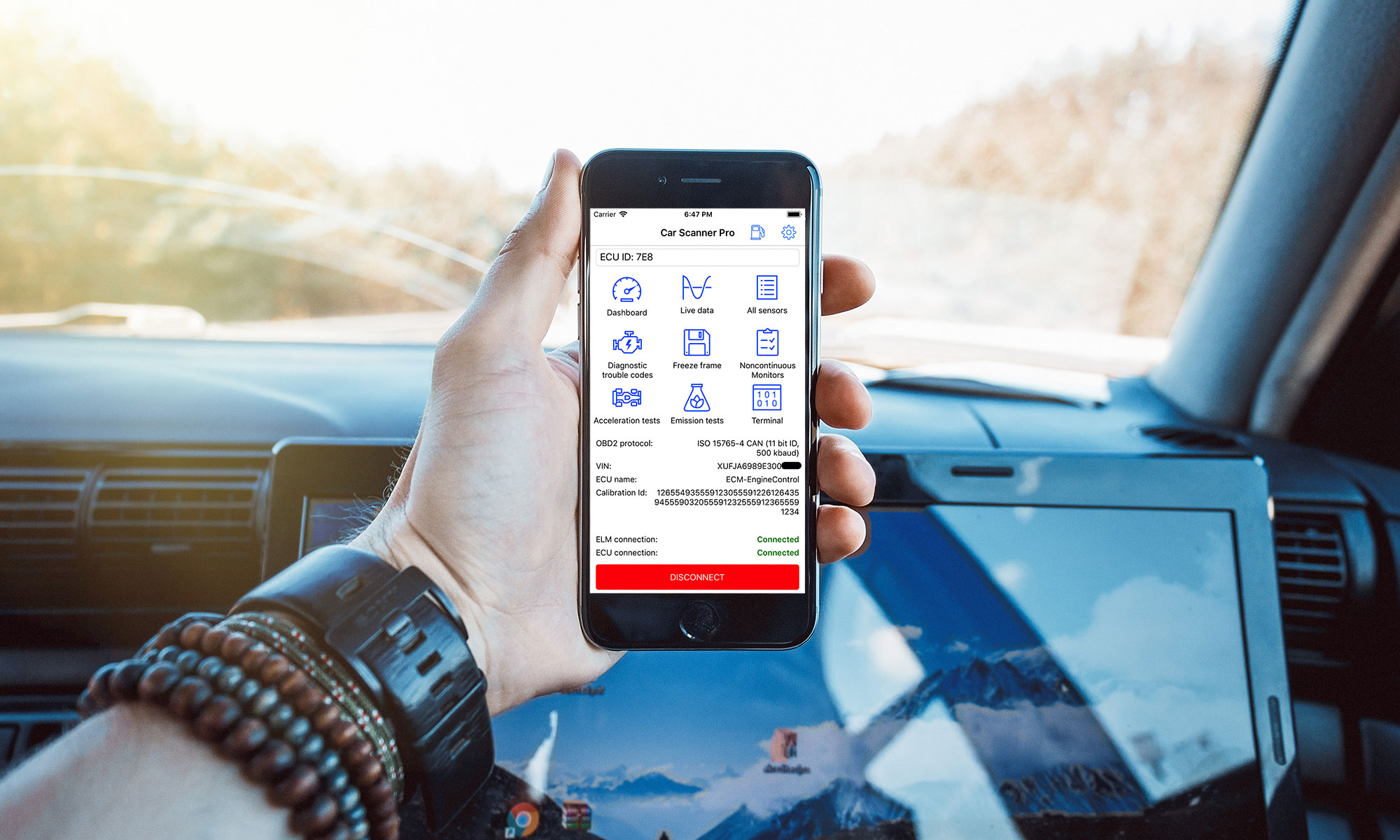Содержание:
— Как восстановить или перенести покупку на новом устройстве?
— Перенос покупок между разными платформами и магазинами приложений.
Общие вопросы, связанные с версиями из магазинов приложений Apple AppStore, Google Play, Huawei AppGallery, RuStore
— Я забыл/потерял/поменял свою учетную запись. Можно ли перенести покупку в мою новую учетную запись
— Я поменял телефон и у меня больше нет магазина приложений, через который я покупал приложение. Можно ли перенести покупку в другой магазин приложений?
— Я не помню, какую версию (через какой магазин приложений) я покупал. Что мне делать?
— Я покупал через Google Play, как теперь восстановить покупку?
— Я покупал через Huawei AppGallery, как теперь восстановить покупку?
— Я покупал через Apple AppStore, как теперь восстановить покупку?
— Я покупал через RuStore, как теперь восстановить покупку?
— Я давно покупал через Apple AppStore, Google Play или Huawei AppGallery и вдруг программа перешла в бесплатный режим.
— Я покупал Car Scanner Rus, у меня есть ключ, как теперь восстановить покупку?
— Я потерял ключ активации. Что мне делать?
— У меня НИЧЕГО не получается! Что мне делать?
Как восстановить или перенести покупку на новом устройстве?
1) Если вы покупали через Google Play — установите программу из Google Play и используйте ту же самую учетную запись Google в настройках телефона. Pro версия активируется автоматически, либо после нажатия на кнопку «Восстановить покупки».
2) Если вы покупали через Apple AppStore (iPhone/iPad) — установите программу из Apple AppStore, используя тот же самый Apple ID в настройках AppStore. Pro версия активируется автоматически, либо после нажатия на кнопку «Восстановить покупки».
3) Если вы покупали через Huawei AppGallery — установите программу из Huawei AppGallery, используя ту же самую учетную запись в настройках Huawei AppGallery. Pro версия активируется автоматически, либо после нажатия на кнопку «Восстановить покупки».
4) Если вы покупали через RuStore — установите программу из RuStore, используя ту же самую учетную запись в настройках RuStore. Pro версия активируется автоматически, либо после нажатия на кнопку «Восстановить покупки».
5) Если вы покупали лицензию (ключ) для Car Scanner Rus — установите программу Car Scanner Rus с сайта и активируйте путем ввода ключа.
Перенос покупок между разными платформами и магазинами приложений.
Для понимания системы покупок лицензии на использование Pro версии, вы должны понять главную мысль: существует 5 разных приложения, каждое из которых является отдельным правовым объектом со своей отдельной лицензией:
1) Car Scanner ELM OBD2 для Google Play
2) Car Scanner ELM OBD2 для Apple AppStore
3) Car Scanner ELM OBD2 для Huawei AppGallery
4) Car Scanner ELM OBD2 для Rustore
5) Car Scanner Rus для Android.
Когда вы покупаете лицензию в магазине приложений (Google Play, Apple AppStore, Huawei AppGallery) — вы соглашаетесь с условиями работы этого магазина приложений. В правилах каждого магазина приложений в той или иной форме указано, что все покупки действуют только в рамках этого магазина приложений и если магазин приложений установлен на вашем устройстве. Магазин приложений выступает в роли технических средств защиты авторских прав, иными словами, именно магазин приложений обеспечивает проверку и активацию вашей лицензии.
Лицензия на Car Scanner Rus касается только Car Scanner Rus. Она не привязана к какому-либо магазину приложений и не распространяется на версии из магазинов приложений.
Из этого следует вывод: перенос покупок между разными версиями программы невозможен.
Если вы купили программу в Google Play, ваша лицензия действует только для версии, установленной из Google Play и при наличии Google Play на вашем устройстве. Вы не сможете активировать вашу покупку на версии Car Scanner для Huawei AppGallery, для Apple AppStore, для RuStore или в Car Scanner Rus.
Если вы купили программу в Huawei AppGallery, ваша лицензия действует только для версии, установленной из Huawei AppGallery и при наличии Huawei AppGallery на вашем устройстве. Вы не сможете активировать вашу покупку на версии Car Scanner для Google Play, для Apple AppStore, для RuStore или в Car Scanner Rus.
Если вы купили программу в Apple AppStore, ваша лицензия действует только для версии, установленной из Apple AppStore и при наличии Apple AppStore на вашем устройстве. Вы не сможете активировать вашу покупку на версии Car Scanner для Google Play, для Huawei AppGallery, для RuStore или в Car Scanner Rus.
Если вы купили версию Car Scanner Rus, то ваша лицензия действует только для Car Scanner Rus, установленной с сайта ru.carscanner.info. Вы не сможете активировать вашу покупку на версии Car Scanner для Google Play, для Huawei AppGallery, для RuStore или для Apple AppStore.
Общие вопросы, связанные с версиями из магазинов приложений Apple AppStore, Google Play, Huawei AppGallery, RuStore:
1. Я забыл/потерял/поменял свою учетную запись. Можно ли перенести покупку в мою новую учетную запись.
Нет, нельзя. Если вы утратили доступ к вашей учетной записи, значит вы утратили доступ ко всем покупкам, которые связаны с этой учетной записью. Помочь в решении этой проблемы я никак не могу, потому что это сфера работы магазина приложений. У обычных разработчиков нет никакой технической возможности по переносу покупок между учетными записями.
Вы можете связаться с поддержкой магазина приложений, чтобы восстановить доступ к своей учетной записи.
2. Я поменял телефон и у меня больше нет магазина приложений, через который я покупал приложение. Можно ли перенести покупку в другой магазин приложений?
Нет, нельзя. Именно магазин приложений обеспечивает подтверждение, проверку и активацию всех ваших покупок.
Иногда существует техническая возможность установить магазин приложений на новый телефон. Например, магазин приложений Huawei AppGallery и магазин приложений RuStore можно установить практически на любой Android телефон. На некоторые телефоны без Google Play возможно установить сервисы Google и Google Play.
Таким образом, у вас есть два возможных решения:
1) При наличии технической возможности: установить на новый телефон тот магазин приложений, через который осуществлялась покупка и восстановить (активировать) ее.
2) Совершить новую покупку через магазин, который установлен на вашем новом телефоне.
3. Я не помню, какую версию (через какой магазин приложений) я покупал. Что мне делать?
Если у вас был iPhone/iPad, то вы могли совершить покупку только через Apple AppStore. Ваша покупка действительна только на iPhone/iPad. Просто используйте тот же самый Apple ID в настройках вашего iPhone/iPad и нажмите кнопку «Восстановить покупки» на экране покупок в программе, если Pro версия не активировалась автоматически.
Если у вас был Android и у вас есть ключ активации — вы покупали Car Scanner Rus (для других версий никакого ключа активации не существует!).
Если у вас был Android и у вас нет и никогда не было ключа — вы покупали через Google Play или Huawei AppGallery или RuStore. Пробуйте все три магазина приложений, если вы не можете вспомнить, каким вы пользовались.
4. Я покупал через Google Play, как теперь восстановить покупку?
Просто используйте ту же самую учетную запись и установите программу из Google Play. Версия Pro активируется автоматически, либо вам нужно нажать кнопку «Восстановить покупки» на экране покупок. Если покупка не восстанавливается, вот возможные причины и решения:
1) Если у вас несколько учетных записей Google в приложении Play маркет или в настройках Android, нужно выйти из всех «лишних», оставив только ту учетную запись, которая была использована для покупки Car Scanner.
После этого активируйте Car Scanner и можете обратно войти в остальные учетные записи.
2) Если у вас что-то блокирует доступ программы к серверу проверки лицензий, то разрешите доступ.
Иногда требуется установить и активировать любое бесплатное VPN приложение (например, я советую Windscribe и в нем бесплатный сервер в Румынии).
3) Проверьте правильность даты, времени и часового пояса в настройках телефона.
4) Включите «Экспериментальные возможности» в Настройки — Информация
5) Очистите кэш Google Play, Сервисов Google Play и Car Scanner
6) Перезагрузите телефон
7) Переустановите приложение.
Если ни один из этих способов не помог, то пришлите мне номер заказа (вы можете найти его в письме от Google Play с подтверждением покупки, он всегда начинается на “GPA”) и скриншот сообщения об ошибке при попытке восстановить покупку. Очень важно прислать и то, и другое. Вместо номера заказа можете написать e-mail адрес вашей учетной записи в Google Play.
5. Я покупал через Huawei AppGallery, как теперь восстановить покупку?
Вам необходимо установить Huawei AppGallery, войти в вашу учетную запись в AppGallery, установить Car Scanner именно из AppGallery (если есть установленная версия программы из другого источника — ее надо предварительно удалить). Версия Pro активируется автоматически, либо вам нужно нажать кнопку «Восстановить покупки» на экране покупок.
6. Я покупал через Apple AppStore, как теперь восстановить покупку?
Вам необходимо использовать ту же учетную запись Apple ID в AppStore на вашем iPhone/iPad, установить приложение из AppStore. Версия Pro активируется автоматически, либо вам нужно нажать кнопку «Восстановить покупки» на экране покупок.
7. Я покупал через RuStore, как теперь восстановить покупку?
Вам необходимо установить RuStore, войти в вашу учетную запись в RuStore, установить Car Scanner именно из RuStore (если есть установленная версия программы из другого источника — ее надо предварительно удалить). Версия Pro активируется автоматически, либо вам нужно нажать кнопку «Восстановить покупки» на экране покупок.
8. Я давно покупал через Apple AppStore, Google Play или Huawei AppGallery и вдруг программа перешла в бесплатный режим.
Скорей всего вы покупали подписку с ограничением по времени и истек оплаченный вами период. Такие подписки должны продлеваться автоматически, но они не продлеваются, если магазин приложений не смог списать оплату.
9. Я покупал Car Scanner Rus, у меня есть ключ, как теперь восстановить покупку?
Установите Car Scanner Rus с сайта программы: ru.carscanner.info и активируйте в ней имеющийся у вас ключ.
10. Я потерял ключ активации. Что мне делать?
Учтите самое главное: ключ есть только для Car Scanner Rus.
Никакого ключа для версий Car Scanner ELM OBD2 для Google Play, Apple AppStore, Huawei AppGallery или RuStore не существует.
Если вы покупали именно Car Scanner Rus, то при покупке вы указали Ваш адрес электронной почты. Напишите мне с этого адреса на почту admin@carscanner.info и в ответ я пришлю вам Ваш ключ. Только не просто присылайте пустое письмо, а так и пишите: «Потерял ключ, продублируйте пожалуйста».
11. ТОЛЬКО Andoid 5.0-7.1.1: «Нет подключения» при попытке открыть раздел покупки.
Необходимо устранить проблему с истекшими сертификатами безопасности. Пошаговая инструкция как это сделать находится тут.
12. У меня НИЧЕГО не получается! Что мне делать?
Если вы не в состоянии четко сформулировать вашу проблему и описать в подробностях, что именно у вас не получается, значит вы не хотите моей помощи.
Я не помогаю тем, у кого НИЧЕГО не получается. Либо у вас не получается что-то конкретное и я вам помогаю эту проблему решить, либо вы сами по себе. Жестко, но честно.